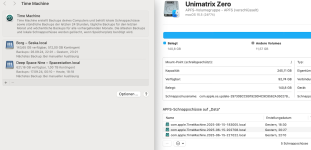Nein, habe ich nicht. Das schrieb ich schon.
Ok, dann sei dir bewusst, das bei „automatisch“ halt dem Speicher nach Snapshots angelegt werden und bei Bedarf die älteren gelöscht werden.
Bedeutet auch, dass vorhandener verfügbare Speicher genutzt werden wird.
Stellst du auf manuelle Backups, dann entstehen nur bei so kontrollierten TM-Backups deren Snapshots.
Weitere Snapshots sind die von System; bei jeder OS-Aktualisierung bsw.
Ergibt so also, dass du Festplattenplatz eben dafür haben solltest.
- TM-Snapshots verwalten sich selbst
- System-Snapshots bei OS-Updates mit Update-Dateien Download-Platz.
Beispiel:
OS-Update: ca. 17GB > Start-Snapshot System > ca. 12GB … plus Download Update-Datei nach auspacken, verifizieren und temporär installieren
So kann sich bei einer System-Aktualisierung zzgl. ein Speicherbedarf von temporär von ca. 50 GB ergeben.
Da ich persönlich manuelle TM-Backups fahre, kann ich diese Situation nicht aktiv beurteilen, was TimeMachine-Snapshots bei einem Update „machen“.
Das System selbst braucht auch noch einigen freien Speicher, um arbeiten zu können.
So, sehe ich hier bei meinem Beispiel ca. freien Speicherbedarf von ca. 150 GB.
50 GB > (Start-)Snapshot inkl. möglichen Updates-Prozedere
100 GB > genereller freier Speicherplatz für das OS (mindestens ~ zumindest seit „Tiger“ (MacOS X) gelten 80 GB als smooth…)
 edit:
edit:
So gilt Apples 256 GB interne SSD _ für mich_ als inkl. angedachte iCloud-Plus Nutzung.
Wenn und falls man nicht selbst alles extern anbindet – wenn nicht sogar beides.